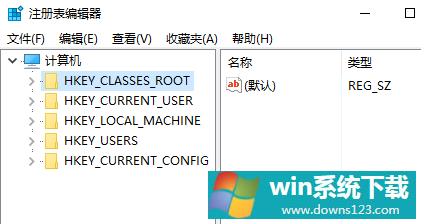Win10注册表编辑器在哪里怎么打开?
分类:win10教程 2021-08-08
导读: Win10注册表编辑器在哪里怎么打开?--Win10注册表编辑器在哪里怎么打开?注册表编辑器可以对系统以及软件进行相关的信息进行修改设置,但是一般的用户不清楚注册表编辑器在哪里进行打开,这里小编把详细的步骤教程分享给大家。 Win10注册表编辑器...
Win10注册表编辑器在哪里怎么打开?注册表编辑器可以对系统以及软件进行相关的信息进行修改设置,但是一般的用户不清楚注册表编辑器在哪里进行打开,这里小编把详细的步骤教程分享给大家。
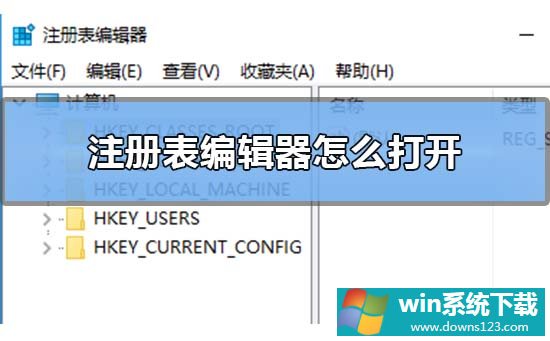
Win10注册表编辑器在哪里怎么打开?
1、按住“Win+R”组合键,接着在弹出的【运行】窗口输入regedit,点击【确定】。
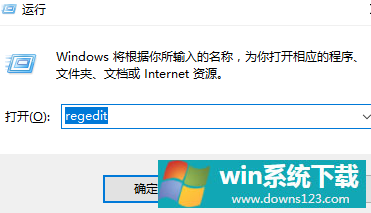
2、接下来弹出的【用户账户控制】界面,点击【是】
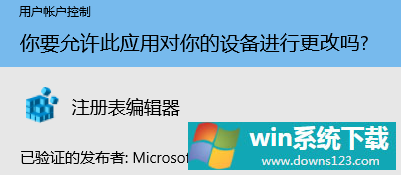
3、接着就打开了我们要找的【注册表编辑器】,然后进行编辑。